《剑星》画面设置推荐
- 来源:小黑盒
- 作者:炼金酷狗
- 编辑:小琪

《剑星》中画面设置非常重要,这关系到游戏的体验,然而很多玩家不清楚画面设置怎么调比较好,首先是纹理与光影,优先开启“角色纹理”“环境纹理”至“高”或“极高”,关闭“景深”“动态模糊”可减少VRAM占用并提升帧率。

剑星画面设置怎么调比较好
一、分辨率与抗锯齿
DLSS 4/FSR 3:N卡推荐开启DLSS 4(画质或性能模式),A卡使用FSR 3,可显著提升帧率且画质损失较小。
帧生成(Frame Gen):DLSS 4支持多帧生成(MFG X2/X3/X4),开启后帧率可翻倍(如RTX 5090在8K下可达70FPS以上),但快速镜头移动时可能出现轻微伪影。
画质细节调整
纹理与光影:优先开启“角色纹理”“环境纹理”至“高”或“极高”,关闭“景深”“动态模糊”可减少VRAM占用并提升帧率。
锐度与亮度:调整“基础锐度”至10(Steam Deck推荐值),结合DLAA(图像锐化)增强画面清晰度;若亮度偏暗,需手动调高至舒适范围。
平台专属模式(PS5 Pro)
Pro模式:1800p分辨率+PSSR技术,画质接近原生4K,帧率稳定80FPS。
Pro Max模式:原生4K分辨率,帧率50-60FPS波动,支持VRR设备提升流畅度。
二、性能优化技巧
VRAM管理
监控右下角VRAM占用,避免超过显存上限(如4060显存为8GB,需关闭高占用选项如“全局光照”)。
显存不足时:降低“阴影质量”“动态模糊”或关闭“DLSS帧生成”。
帧率提升方案
DLSS 4性能模式:4K分辨率下帧率可达70FPS以上(RTX 5090测试数据)。
FSR 3锐度调高:A卡用户可将FSR锐度设至10,弥补画质损失。
Mod优化
抗锯齿Mod:安装TAA抗模糊Mod,移除色差畸变和景深模糊,提升画面锐度。
Reshade整合:通过电影级色调映射增强HDR效果,支持4K纹理包加载。
三、不同设备适配建议
PC版
显卡推荐:RTX 3060以上可开启DLSS 4性能模式,20系显卡需依赖帧生成Mod。
超宽屏支持:适配21:9/32:9比例,调整渲染率至120%可优化Steam Deck显示。
PS5 Pro
开启HFR模式(需120Hz显示器)降低输入延迟,优先选择“Pro模式”平衡画质与帧率。
低配设备
1080p分辨率下关闭抗锯齿,开启DLSS 4或FSR 3,帧率可稳定在60FPS以上(如RTX 3050测试数据)。
四、常见问题解决
画面模糊:检查“基础锐度”是否过低,或尝试关闭“动态模糊”“景深”选项。
帧生成伪影:降低MFG等级(如X2替代X4)或关闭帧生成。
卡顿/加载问题:使用加速器
| 攻略学会了,电脑性能跟不上? | |
| 试试 360 帧电竟级云电脑--海马云电脑! | |
| 输入口令 3DM3DM3,0元用4090! | |
本文内容来源于互联网,如有侵权请联系删除。



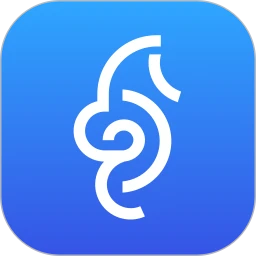

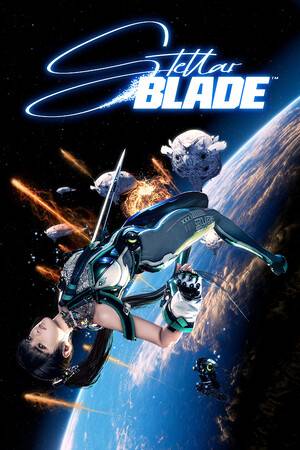
























玩家点评 (0人参与,0条评论)
热门评论
全部评论